كيفية منع Zen في Yandex. كيفية إزالة Zen من صفحة Yandex الرئيسية. تعطيل Zen في متصفح Yandex
مقال عن مفهوم Yandex. Zen، تمكين الخدمة أو تعطيلها.
ملاحة
ياندكس زين، هذه هي خدمات المتصفح للعثور على المعلومات.
علامة التبويب "ياندكس". زين
الاحتمالات:
- الوصول الفوري إلى المعلومات
- بحث متعمق
- معلومات إخبارية مفصلة وتحليلية وشعبية
جميع المعلومات يمكن العثور عليها في صفحة زين الرئيسية- المتصفح. على عكس المشهور ياندكس، الكلمة الأولى في سلسلة البحث، قد تكون مختصرة وغير كاملة، ولكن سيتم توفير المعلومات كاملة، في إصدارات مختلفة.

متصفح ياندكس. زين
لا يزال، في بعض الأحيان ياندكس زينقد تتداخل مع المستخدم. يتم إدخال الكثير من المعلومات غير الضرورية في كلمة البحث الأساسية.
قبل أن نخبرك في هذه المقالة بكيفية تعطيل هذا المتصفح، يجب أن تتذكر كيفية تكوينه.
إعدادات
زين - المتصفحيوفر تقييمًا للمادة المطلوبة. للقيام بذلك، هناك تلميحات في شكل إعجابات في كل نافذة أخبار.
مخطط الإعداد:
- انقر فوق "أعجبني"، وسيعرض لك النظام المزيد من المعلومات حول سؤالك
- الرجاء اختيار الموقع

أفضل عرض عند الضغط على إعجاب
- انقر فوق "عدم الإعجاب" إذا كنت تريد عرض معلومات أقل أو حظر المواقع غير الضرورية
تضمين
- Zen - يتم تثبيت المتصفح بشكل افتراضيكاملة مع جهاز الكمبيوتر.

Zen - يتم تثبيت المتصفح افتراضيًا في Yandex
- يتطلب التثبيت التوفر العنوان البريدي في ياندكس
- يتم التثبيت على الهاتف المحمول أو الكمبيوتر
ملاحظة: إذا لم يكن لديك بريد، عليك الانتظار قليلاً حتى يقوم النظام بجمع البيانات، ثم سيتم التثبيت تلقائياً.

إذا لم يكن هناك عنوان بريدي في ياندكس، فقد تظهر هذه الصورة مؤقتا
متصفح مماثل موجود كروم. التطوير لا يزال مستمرا. إن الإدماج الكامل في العمل ينتظرنا.
اغلق
لا يزال المتصفح زين، ينطوي على بعض التدخل في البيانات الشخصية للمستخدم. بعد كل شيء، يتم توفير المعلومات للمستخدم فقط إذا كان لديه عنوان بريدي أو سجل المتصفح.
ولذلك، إذا كنت تريد تعطيل الخدمة، يتم توفير الرسم التخطيطي أدناه.
الطريقة القياسية
الطريقة هي تعطيل زينمن خلال الإعدادات:
- أدخل لوحة الإعدادات
- العثور على الخيار "إعدادات المظهر" (يشار إليها بالسهم)

الخيار "إعدادات مظهر Yandex" (المشار إليها بالأسهم)
- تعطيل القسم "إظهار في علامة تبويب Zen..."

يجب تعطيل خيار "إظهار في علامة تبويب Zen الجديدة...". يجب إزالة مربع الاختيار من المربع المقابل للخيار
- زين - المتصفحعاجز
ومع ذلك، فإن مثل هذا المتصفح لديه آفاق للمستقبل. يمكن استخدامها لأغراض إعلانية للمؤسسات التجارية والأخبار النشطة والمزيد.
الطريقة الثانية للرفض زين- المتصفح، هذا تعطيل الحسابالخامس ياندكس. نعتقد أن الطريقة القياسية أبسط ويمكن الوصول إليها بسهولة.
خيار تشغيل المتصفح أم لا هو لك!
فيديو: كيفية إزالة موجز الأخبار في Yandex. زين؟
منتجات من المطورين الغربيين. صحيح أن مثل هذا المنتج يعتمد على منصة Chromium، وهي عمل متخصصين غربيين تمثلهم Google. لكن Chromium ليس سوى منصة، أما Yandex.Browser فهو مختلف تمامًا عن كتلة نسخ Chrome الأخرى بفضل العمل الدقيق الذي قام به فريق تطوير محرك البحث الروسي. إن تطوراتهم على منصة Chromium لا تتعلق فقط بالواجهة المعدلة، كما يمكن العثور عليها من خلال إطلاق هذا الاستنساخ الآخر لمتصفح Chrome. يحتوي متصفح Yandex على نظام أمان خاص به ووظائفه المنفصلة. Yandex.Browser هو الرائد في عدد الإضافات التي يمكن تثبيتها، لأنه يدعم العمل مع كل من متجر Chrome ومتجر Opera. وبطبيعة الحال، يتمتع Yandex.Browser بواجهة فريدة خاصة به، مصممة خصيصًا للعمل مع خدمات المنشئ.
إحدى هذه الخدمات هي مجموعة أخبار Yandex.Zen المدمجة في المتصفح، والتي، للأسف، لم تتلق الدعم العام الكافي أثناء وجودها. نظرًا لعدم تقدير جهود منشئي المتصفح، يبحث العديد من المستخدمين عن طرق لتعطيل Yandex.Zen. سننظر في كيفية القيام بذلك في نهاية المقالة، أولاً، دعونا نتحدث عن ماهية هذه الوظيفة وما إذا كان يلزم تعطيلها.
حول Yandex.Zen
إن خدمة محرك البحث الروسي، والمعروفة أيضًا بالوظيفة القياسية لمتصفح Yandex.Browser، والتي تحمل اسمًا منمقًا، ليست أكثر من مجرد اختيار أخبار عادي، ومعاينات لمقالات جديدة من مواقع معينة يتم عرضها على الصفحة الرئيسية لمتصفح الويب Tablo.
إن اختيار الأخبار لا نهاية له؛ فالتمرير لأسفل سيكشف عن المزيد والمزيد من معاينات المواد من الإنترنت.
الخدمة متاحة في إصدارات سطح المكتب والهواتف المحمولة من متصفح Yandex، بالإضافة إلى تطبيق منفصل لنظام Android - Yandex Launcher.

خدمة تم إنشاؤها من التناقضات
ما هو الخطأ في هذه الوظيفة غير الضارة تمامًا لدرجة أن العديد من الأشخاص يرغبون في تعطيل Yandex.Zen؟ إنه منسوج من التناقضات، ربما لأن جهود المطورين ليست مخصصة لتقدير جمهور المتصفح.
في سعيها للحصول على أسماء جميلة لخدماتها، من الواضح أن الشركة في هذه الحالة بالغت في ذلك، حيث قامت بتسمية فوضى المعلومات الواردة على شرف Zen - مدرسة البوذية، التي تنكر تعاليمها، إن لم يكن كلها، أشياء كثيرة من الحياة الدنيوية ويفضلون الممارسات التأملية على العدوان الاجتماعي وفوضى الأخبار.
يعتمد اختيار الأخبار على آلية التعلم الذاتي التي تشكلها وفقًا لاهتمامات المستخدمين. ويتم تحقيق ذلك من خلال تحليل موارد الإنترنت التي يزورونها. لكن منشئي الخدمة نسوا توفير إمكانية إضافة المستخدمين إلى التحديد مواد جديدة من مواقعهم المفضلة. لا يمكن أن تأتي الأخبار إلا من المواقع التي توفرها Yandex.

هذا الفارق الدقيق هو المسؤول إلى حد كبير عن رغبة الكثيرين في تعطيل Yandex.Zen.
تفعيل جمع الأخبار
قبل ذلك بقليل، تم تضمين اختيار الأخبار في المتصفح بشكل افتراضي مع تثبيته في نظام التشغيل Windows. اعتبارًا من تاريخ كتابة هذا المقال، تغيرت قواعد اللعبة: يتم تنشيط Yandex.Zen فقط بناءً على طلب المستخدم - إذا قام بتشغيله عند إعداد متصفح الويب لأول مرة.

هل من الضروري تعطيل اختيار الأخبار من أجل توفير موارد النظام؟
إذا لم يكن اختيار الأخبار مزعجا، لكننا نتحدث عن جهاز به خصائص الأجهزة الإشكالية، فهل تحتاج إلى إزعاج مسألة كيفية تعطيل Yandex.Zen؟ على جهاز كمبيوتر مزود بمعالج ضعيف أو محرك أقراص ثابتة بطيء، لن يلعب هذا النوع من الوظائف دورًا خاصًا. ولكن على الأجهزة ذات ذاكرة الوصول العشوائي المنخفضة (2 غيغابايت أو أقل)، يمكن لأي وظائف متصفح غير ضرورية - ملحقات غير ضرورية، ومجموعات الأخبار القياسية، ومجمعات RSS المضمنة، وما إلى ذلك. - ينصح بتعطيله. نظرًا لأن جميع متصفحات Chromium مصممة للاستخدام النشط لذاكرة الوصول العشوائي.
في متصفح Yandex.Browser
على جهاز كمبيوتر مثبت عليه متصفح Yandex، يمكنك تعطيل مجموعة الأخبار في الإعدادات.

بالذهاب إلى قسم الإعدادات، ابحث عن عمود "إعدادات المظهر".

هنا، من خلال إزالة خيار عرض موجز الأخبار، كما هو موضح في لقطة الشاشة أعلاه، يمكنك بالفعل تعطيل Yandex.Zen.
أصبح برنامج مثل "Zen" متاحًا مؤخرًا لجميع مستخدمي Yandex.Browser العاديين، وهو يعمل على نظام Windows وحتى على نظام التشغيل Android. يمكنها تحديد اهتماماتك بناءً على استعلامات المتصفح الخاص بك واستخدامها للبحث عن المواد المثيرة للاهتمام بالنسبة لك. سترى مثل هذه الخلاصة في علامة تبويب المتصفح المحدثة.
ما هو زين؟
Zen ليس مجموعة مختارة من البرامج التحريرية من المطورين. يتم تحديد اهتمامات الشخص بهذه الطريقة: يبدأ البرنامج تحليلاً ويبحث في تاريخ المتصفح بأكمله، ويستخلص استنتاجات ويبحث في الإنترنت عن مواد مثيرة للاهتمام تتعلق باهتماماتك في المقام الأول. في نهاية المطاف، يتم ترتيب كل هذا في الشريط النهائي. كل هذه العمليات معقدة للغاية. الشيء الأكثر إثارة للاهتمام هو أن هذا البرنامج لا يبحث فقط عن الأخبار المثيرة للاهتمام بناءً على طلباتك السابقة، ولكن أيضًا عن مقاطع الفيديو والصور التي كنت تبحث عنها سابقًا، حتى أن هناك Pikabu. يتمثل الاختلاف عن متصفح Opera المفضل عالميًا في أنه يبحث فقط عن RSS، بينما يبحث Yandex.Browser فقط عن صفحات الويب بناءً على الاستعلامات ويستخدم محركات بحث مدربة خصيصًا لهذا الغرض. حقيقة أخرى مثيرة للاهتمام هي أن البرنامج يتعلم نفسه. إذا تعلمت المزيد، ستصبح توصياتها أكثر ذكاءً وأكثر فائدة. يحتوي هذا أيضًا على مساعدتكم، نظرًا لأن Zen يوفر وظيفة أزرار المساعدة، فهي "أكثر من هذا" أو "أقل"، أو يمكنك حظر الموقع تمامًا. إذا كنت مستخدما جديدا لمتصفح Yandex، فسيتم منحك الفرصة لتحديد مواقعك المفضلة، ثم ستأتي التوصيات منها فقط. وفي المستقبل، سيقوم البرنامج نفسه باختيار المواقع لك، مع مراعاة نشاطك على مصادر معينة، والنظر في سلوكك.
منذ صدورها، تحاول الشركة الترويج لخدمتها أكثر فأكثر، لأنها، كما تعتقد، تجلب فوائد كافية لمستخدميها، مما يمنحهم الفرصة لمواكبة آخر الأخبار في العالم. على الرغم من أنه عندما تم إنشاء البرنامج لأول مرة من قبل المطورين، كانت مهمته الرئيسية هي تقديم وتزويد مستخدمي المتصفح بمواقع جديدة ومثيرة للاهتمام، والتي ظهرت عليها من وقت لآخر روابط غير مناسبة له على الإطلاق. وبالطبع لن يعجب المستخدمون بهذا ويحاولون العثور على معلومات حول كيفية تعطيل هذا الزن في المتصفح.
من بين أمور أخرى، لدى ياندكس موقعها الرسمي الخاص، وإذا وجدته في حسابك، فسيتم عرض أنواع مختلفة من المواقع عليك، وهذا يعني أنه ليس لديك حتى الآن معلومات كافية لكي يعمل البرنامج، مما يعني أنك بحاجة إلى استخدم البحث في كثير من الأحيان.
كيف يمكنني إزالة Yandex "Zen" من متصفح جهاز الكمبيوتر الخاص بي؟
إذا كنت تريد إزالة Zen من المتصفح المثبت لديك، فكل ما عليك فعله هو فتح الإعدادات، وتحتاج إلى النقر بزر الماوس الأيسر على أيقونة "الإعدادات" في الزاوية. ابحث عن السطر الذي يقول "إظهار خلاصة توصيات Zen الشخصية في علامة تبويب جديدة"، سترى مربع اختيار هناك بشكل افتراضي، قم بإلغاء تحديده.
إذا كنت ترغب في التخلص تماما من هذا البرنامج بحيث يتوقف عن إزعاجك واختيار المعلومات لك ومراقبة المواقع التي تذهب إليها، فأنت بحاجة فقط إلى مغادرة حساب Yandex الخاص بك. يمكنك ببساطة إلغاء تثبيت التطبيق وإعادة تثبيته. وإذا كنت تستخدمه على جهاز كمبيوتر، فما عليك سوى إيقاف تشغيل علامة التبويب هذه. يمكنك إزالة جميع تطبيقات Yandex على جهاز الكمبيوتر الخاص بك ثم تنظيف السجل أو تنزيل الإصدار السابق.
كيفية تعطيل تطبيق على هاتفك
إذا كنت تريد إيقاف تشغيل Zen على هاتفك، فابحث عن النقاط في الزاوية، فيجب أن تكون هناك ثلاث نقاط. انقر على "الإعدادات"، قم بتشغيل "متقدم". بعد ذلك ستجد وظيفة "عرض خلاصة توصيات Zen".
خاتمة
في النهاية، أود أن أقول إن هذا التطبيق يمكن أن يكون مفيدًا، لأنه يساعد على قضاء الوقت على الإنترنت ليس بشكل مفيد فحسب، بل يجعله أكثر إثارة للاهتمام أيضًا. تذكر أنه كلما طالت مدة استخدامك للمتصفح، كلما كانت خياراته أفضل بكثير. تبقى المشكلة الوحيدة هي  يمكن أن يكون Zen مزعجًا في بعض الأحيان، وخاصة في بعض الأحيان مشتتًا للغاية إذا كنت في حاجة ماسة إلى الاتصال بالإنترنت للعمل ولا تريد أن تشتت انتباهك بعض الألعاب. من الصعب أيضًا إزالته من جهاز الكمبيوتر، لذلك قد تفقد Yandex مستخدميها بسبب هذا التطبيق وتنتقل إلى المنافسين.
يمكن أن يكون Zen مزعجًا في بعض الأحيان، وخاصة في بعض الأحيان مشتتًا للغاية إذا كنت في حاجة ماسة إلى الاتصال بالإنترنت للعمل ولا تريد أن تشتت انتباهك بعض الألعاب. من الصعب أيضًا إزالته من جهاز الكمبيوتر، لذلك قد تفقد Yandex مستخدميها بسبب هذا التطبيق وتنتقل إلى المنافسين.
بالطبع، من السابق لأوانه الحكم على الفوائد والأضرار، ولكن من المؤكد أن Zen قد اكتسب جمهوره بالفعل ويمكن أن يحظى بشعبية كبيرة بين مستخدميه العاديين.
إذا كنت لا تعرف حتى الآن كيفية إزالته من جهاز الكمبيوتر المحمول الخاص بك، فما عليك سوى الانتقال إلى المتصفح الخاص بك وإلغاء تحديد المربع الافتراضي، أو يمكنك إزالة متصفح Yandex من جهاز الكمبيوتر الخاص بك. بشكل عام، عليك أن تقرر ما إذا كنت بحاجة إلى هذا التطوير، إذا كانت الوظيفة لا تزعجك قليلاً وأنت، على العكس من ذلك، سعيد بها، فاستخدمها، وإذا كنت لا تزال متعبًا منها، فما عليك سوى تعطيلها. يمكنك تشغيل هذا التطبيق واستخدامه في أي وقت.
تنمو الخدمة كل عام، وتخلق المزيد والمزيد من الخدمات والفرص للمستخدمين. أحد أحدث المنتجات الجديدة هو موجز أخبار Yandex.Zen. وفقا لإعلانات المطورين، تم تصميم الخدمة لتبسيط عمليات البحث على الإنترنت وتتيح لك رؤية المنشورات المثيرة للاهتمام والمفيدة فقط. في الواقع، كل شيء مختلف بعض الشيء: الامتداد مليء بالإعلانات، وكتل كبيرة من المعلومات غير المفيدة للغاية ويستهلك موارد النظام بشكل كبير. سنخبرك بكيفية إعداد البرنامج أو إزالته بسرعة ليس فقط من نظام التشغيل Windows، ولكن أيضًا من الهواتف الذكية والأجهزة اللوحية.
إعداد Yandex.Zen في متصفحات مختلفة.
Yandex.Zen عبارة عن خلاصة فردية تحتوي على توصيات مضمنة في متصفح Yandex. يقوم النظام بتخصيص الخلاصة مع الأخذ بعين الاعتبار المواقع التي يزورها المستخدم. يتم الاختيار الفردي للمواد بناءً على تحليل المحتوى الذي قرأه المستخدم وشاهده. على سبيل المثال، إذا كنت تبحث بشكل متكرر عن معلومات حول الرياضة، فستعرض الموجز تلقائيًا الأخبار والمقالات حول هذا الموضوع دون تكرار المعلومات التي شاهدتها بالفعل.
نصيحة. تحليل الاستعلامات وسجل البحث لا يحدد هوية المستخدم. لا داعي للقلق بشأن أمان الخدمة.
الشريط نفسه يقع عموديا. يظهر عنوان المقالة الموصى بها في أسفل الشاشة. لقراءتها، فقط قم بتمريرها لأعلى. يتيح لك نظام Android وضع موجز على لوحة الإشعارات. تتمثل ميزة Zen في أن الخدمة تتكيف تدريجيًا مع المستخدم أكثر فأكثر. في البداية، قد تبدو التوصيات والأخبار غير الضرورية متطفلة، ولكن كلما تعرف النظام عليك أكثر، أصبح أكثر فائدة. تتيح لك الإعدادات ضبط المعلومات المعروضة وحظر المعلومات غير الضرورية. يتم تحسين البرنامج وصقله باستمرار. ومع ذلك، يجد العديد من المستخدمين أنها تدخلية للغاية. دعونا نلقي نظرة على كيفية تمكينه وتكوينه وتعطيله.
طرق التبديل
إذا قررت أن الأداة المساعدة مفيدة وتريد استخدامها، فلن يكون تمكين Yandex.Zen مشكلة. للقيام بذلك، ما عليك سوى تثبيت متصفح Yandex على جهاز الكمبيوتر أو الهاتف الذكي الخاص بك، وسيظهر Zen تلقائيًا. إذا لم يحدث هذا، فربما يتم تعطيل الشريط ببساطة.
كيفية تمكين Zen على جهاز الكمبيوتر
- انقر على أيقونة "القائمة".
- افتح علامة تبويب الإعدادات.
- قم بتشغيل "إعدادات المظهر".
- حدد "إظهار موجز التوصيات الشخصية".
نصيحة. إذا كان هذا العنصر مفقودًا، فقد تكون المشكلة في واجهة المتصفح المحدثة. في هذه الحالة، قم بتمكين الواجهة الجديدة وأعد الدخول إلى المتصفح.
في بعض الحالات، تحتاج في البداية إلى تنزيل تحديثات المتصفح. لهذا:
- افتح "القائمة".
- نحن نبحث عن العنصر "حول المتصفح" (يمكن أن يطلق عليه أيضًا "متقدم" و"حول ياندكس" وما شابه).
- قم بالتحديث باستخدام الزر المناسب.
بعد إعادة تشغيل البرنامج، يجب أن يعمل كل شيء.

طرق قطع الاتصال
إذا قررت أنك لا تريد تخصيص الموجز وأنك مستعد لإزالته من شاشة جهاز الكمبيوتر الخاص بك، فستحتاج إلى اتخاذ عدد من الخطوات لتنظيف متصفحك.
كيفية إزالة Yandex.Zen من صفحة البداية
- افتح إعدادات المتصفح.
- نحن نبحث عن علامة التبويب "التوصيات الشخصية".
- قم بإلغاء تحديد المربع.

كيفية إزالة ملحق من جهاز الكمبيوتر الخاص بك
- نقوم بإزالة كافة المرافق ياندكس.
- نقوم بتنظيف السجل باستخدام أي برنامج مناسب.
- تسجيل الخروج من حسابك
كل شيء بسيط للغاية، ولكن كل متصفح مستخدم له الفروق الدقيقة الخاصة به. دعونا نلقي نظرة فاحصة على مكان النقر وماذا تفعل.
إزالة من Yandex.browser
لإزالة Zen من متصفح Yandex، قم بما يلي:
- افتح المتصفح نفسه.
- ابحث عن قائمة "الإعدادات".
- قم بتعطيل ميزة "إظهار Zen في علامة تبويب جديدة".
وبالتالي، سيتم تعطيل التغذية على الصفحة الرئيسية أيضًا.
تعطيل في كروم
يمكنك تعطيل Yandex.Zen في Google Chrome بنفس الطريقة تقريبًا كما في الفقرة السابقة. الفرق يكمن في بعض الميزات. أولاً، غالبًا ما يتم تثبيت موجز شخصي في Chrome دون موافقة المالك. ثانيا، مجرد الإغلاق لن يكون كافيا. بالإضافة إلى ذلك نقوم بما يلي:
- كما هو الحال مع المتصفح السابق، نقوم بتعطيل جميع الإعدادات المتعلقة بـ Zen في عنصر "القائمة".
- نقوم بتغيير الصفحة الرئيسية في نفس اللوحة.
- نذهب إلى عنصر "الامتدادات" ونحذف جميع الأدوات المساعدة المرتبطة بـ Yandex المثبتة هناك.
مهم. إذا قمت بحذف التخطيطات المرئية، فسيكون من المستحيل استعادتها. ننصحك بالتحقق مرة أخرى يدويًا وحذف ما هو ضروري فقط.

- بعد ذلك، نقوم بتغيير صفحات البداية عند إضافة علامات تبويب جديدة. يمكنك القيام بذلك في علامة التبويب "فتح عند بدء التشغيل" وإضافة العناوين المحددة في العنصر المناسب.
- تحتاج أيضًا إلى إزالة خدمة Yandex من محركات البحث المحددة. للقيام بذلك، قم بإزالة كل شيء من إعدادات البحث باستثناء Google. انقر فوق "إنهاء".
- أغلق المتصفح وأزل Yandex من شريط المهام باستخدام الأداة المساعدة الأساسية "إلغاء تثبيت البرامج".
يمكنك الآن إعادة تشغيل Google Chrome والتحقق من استمرار المشكلة.
تنظيف أوبرا وموزيلا
خوارزمية تعطيل Zen في Opera وMozilla متطابقة، حيث تظهر الخلاصة في هذه المتصفحات فقط مع تثبيت الإشارات المرجعية المرئية. في أغلب الأحيان، يحدث هذا تلقائيًا عند تنزيل بعض البرامج التي تضيف إشارات مرجعية من تلقاء نفسها أثناء التثبيت.
نصيحة. لتجنب مثل هذه المواقف، قم بإزالة كافة مربعات الاختيار غير الضرورية من عناصر التثبيت.
نحن نتخذ التدابير التالية:
- افتح قائمة "الإعدادات".
- كما في المراحل السابقة نقوم بإزالة علامة الاختيار من بند التوصيات الشخصية.
- تعطيل أو إزالة كافة الملحقات غير الضرورية بشكل كامل. في متصفح Mozilla، يمكنك القيام بذلك في علامة التبويب "خيارات متقدمة"، في Opera - "إدارة الإضافات".
يمكنك أيضًا استخدام طريقة عالمية - أداة حظر الإعلانات Adguard.

إزالة Zen على Android
إن إزالة الامتداد من هاتفك أسهل بكثير من إزالة الامتداد من جهاز الكمبيوتر. للقيام بذلك، ما عليك سوى تعطيل جميع عناصر Zen في إعدادات متصفح Android أو iOS.
كما نرى، حل المشكلة بسيط للغاية. إذا لم تساعد أي من الطرق، فيمكنك ببساطة إعادة تثبيت متصفح الويب. بعد اتخاذ الإجراءات، لا تنس تنظيف السجل لضمان الأداء الطبيعي لجهاز الكمبيوتر ومنع حدوث مشكلات جديدة. نأمل أن تكون هذه المعلومات قد ساعدتك. إذا لم يكن الأمر كذلك، اطرح الأسئلة في التعليقات!
في الآونة الأخيرة، بدأ محرك البحث الشهير "ياندكس" في استخدام إضافة المعلومات الجديدة "ZEN". تظهر خلاصة منشورات المعلومات هذه عند فتح "علامات التبويب المرئية" في جميع المتصفحات تقريبًا التي يوجد بها محرك بحث Yandex، والموجودة أسفل الإشارات المرجعية عند فتحها ( الصورة 1).
وهذا لا يعني أن هذا التطبيق غير ضروري أو خطير، بل على العكس، لأن المعلومات والأخبار مفيدة وضرورية للإنسان الحديث. بالإضافة إلى ذلك، التطبيق لديه القدرة على تكوين استلام المعلومات من مصادر مختلفة. ومع ذلك، فأنا شخصيًا معتاد على استخدام خيارات أخرى للحصول على الأخبار والمعلومات، من تطبيقات المتصفح المختلفة وما إلى ذلك. لقد اعتدت على استخدام صفحة الإشارات المرجعية المرئية للغرض المقصود منها دون معلومات وتطبيقات إضافية مثل "Zen".

الصورة 1
كيفية تعطيل السطر "Zen: توصياتك الشخصية"
تعطيل شريط Zen في Mozilla Firefox.
لذا، دعونا أولاً نقوم بتعطيل الوظائف الإضافية في متصفح Mozilla Firefox. للقيام بذلك، انقر فوق زر "الإعدادات"، كما هو موضح في الشكل 1. بعد ذلك، سيتم فتح نافذة إعدادات "الإشارات المرجعية المرئية" على يمينك، وهنا قم بتمرير القائمة لأسفل باستخدام السهم وقم بإلغاء تحديد العنصر "" ( الشكل 2). أغلق نافذة الإعدادات من خلال النقر على علامة الصليب في الزاوية اليمنى العليا.

الشكل 2
كما ترون في متصفح Mozilla Firefox، يمكن تعطيل إعداد عرض موجز Zen بسرعة وسهولة دون ترك إشارات مرجعية مرئية.
تعطيل خط Zen في متصفح Yandex.
لتعطيل Zen في متصفح Yandex، يجب عليك الانتقال إلى القائمة الموجودة في الزاوية اليسرى العليا، وتحديد "الإعدادات" وفي الإعدادات التي تفتح، قم بالتمرير لأسفل الصفحة إلى العنصر " إظهار خلاصة Zen في علامة تبويب جديدة..."، حيث يجب عليك أيضًا إلغاء تحديد ( الشكل 3 ).

الشكل 3
تعطيل شريط Zen في متصفحي جوجل وأوبرا
يتبع تعطيل موجز Zen في متصفحي Google وOpera نفس السيناريو كما في متصفح Yandex.
بهذه الطرق البسيطة يمكننا تعطيل وظيفة Zen الإضافية الجديدة في متصفحات Mozilla وOpera وGoogle وYandex. ما إذا كانت هذه الوظيفة الإضافية مفيدة أم لا، فالأمر متروك لك لتقرره، ولكنك الآن تعرف كيفية تعطيل Zen وتمكينه في متصفحك.
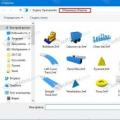 تحديث الميزات إلى نظام التشغيل Windows 10
تحديث الميزات إلى نظام التشغيل Windows 10 كيفية توصيل القرص الصلب الثاني
كيفية توصيل القرص الصلب الثاني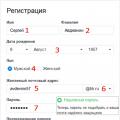 بريد البريد أدخل البريد
بريد البريد أدخل البريد